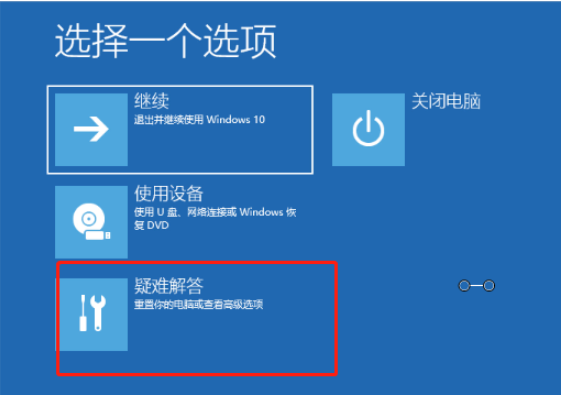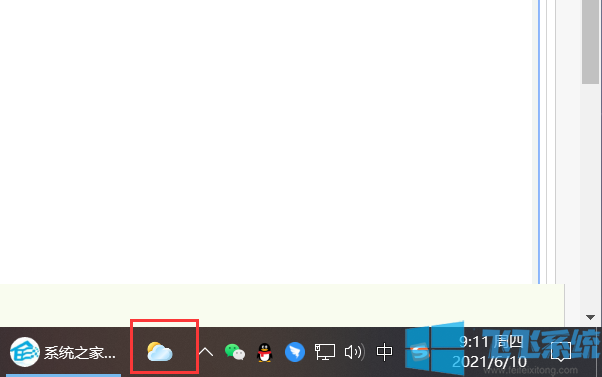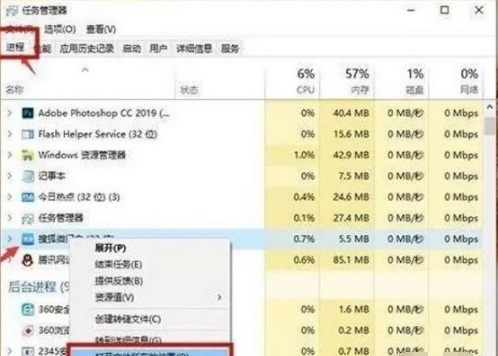- 编辑:飞飞系统
- 时间:2023-10-13
有些朋友在使用win10系统时,想要设置快速启动应用程序,却找不到“快速启动栏”。事实上,在win7及以上版本中,锁定任务栏而不是“快速启动栏”。那么今天给大家介绍一下win10的任务栏设置快速启动器。
我们都知道快速启动栏给使用程序带来了很多便利,但是有时候你会发现win10系统下的快捷启动栏消失了,我们设置的应用程序也消失了。这怎么样?这是怎么回事?如何检索我们的快速启动栏上的程序?
请按如下方式进行:
1、右键单击任务栏空白处,选择“工具栏”-“新建工具栏”,如下图:
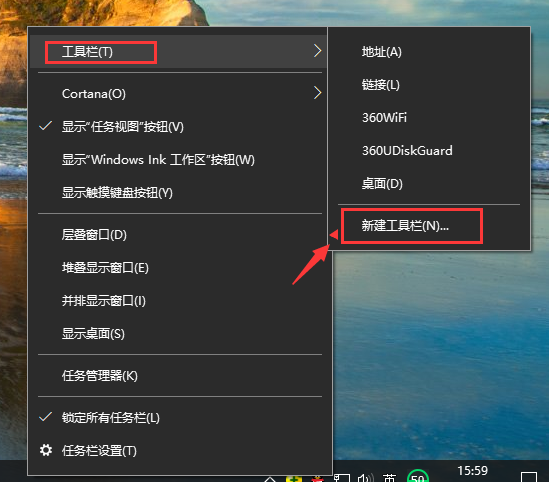
应用计算机插图-1
2、在文件夹中输入此路径:%userprofile%\AppData\Roaming\Microsoft\Internet Explorer\Quick Launch,然后点击“选择文件夹”,如下图:
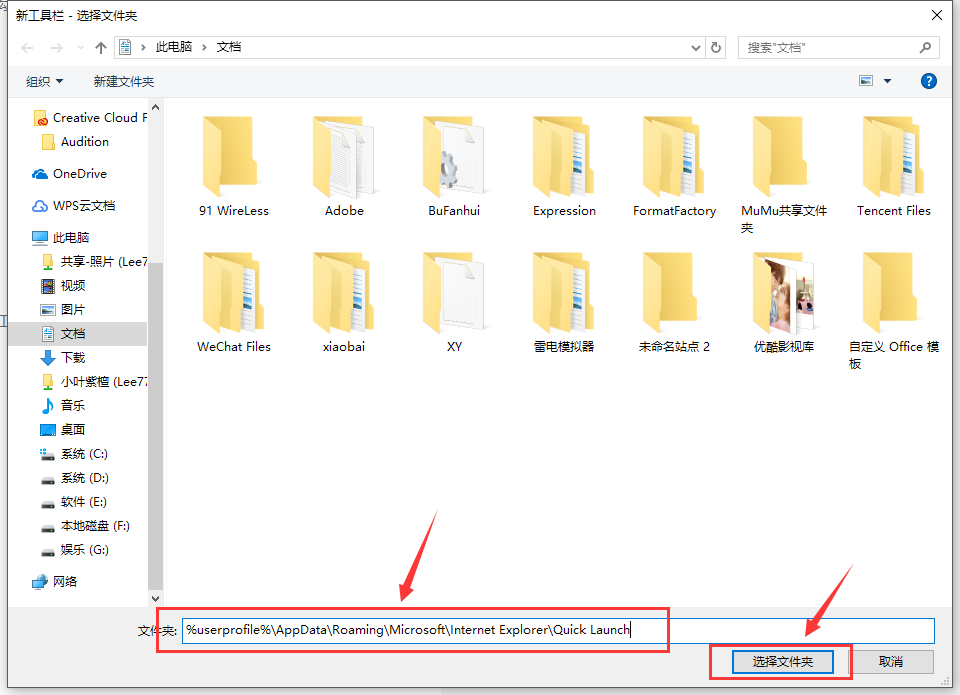
应用计算机插图-2
3、右键任务栏空白处,取消勾选“锁定任务栏”;如下所示:
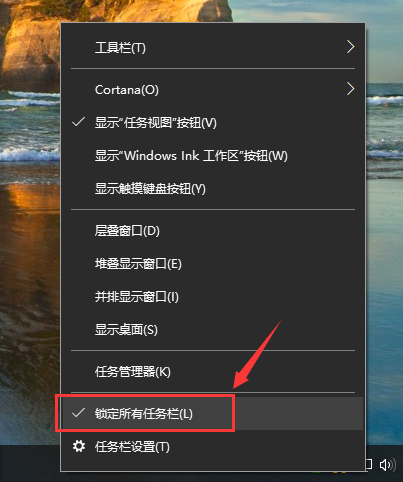
快捷菜单电脑图-3
4. 然后将快速启动位置移至左侧。移动完成后,右键“快速启动”,取消勾选“显示文本”和“显示标题”;如下所示:
搬家前:

快捷菜单电脑图-4

任务栏计算机插图-5
搬家后:

任务栏电脑图-6
5、然后将任务栏向左移动到合适的位置,然后右键单击任务栏,勾选“锁定任务栏”。如下所示:
搬家前:

应用计算机插图-7
搬家后:

应用计算机插图-8
以上就是在Win10中如何查找并添加快速启动栏。